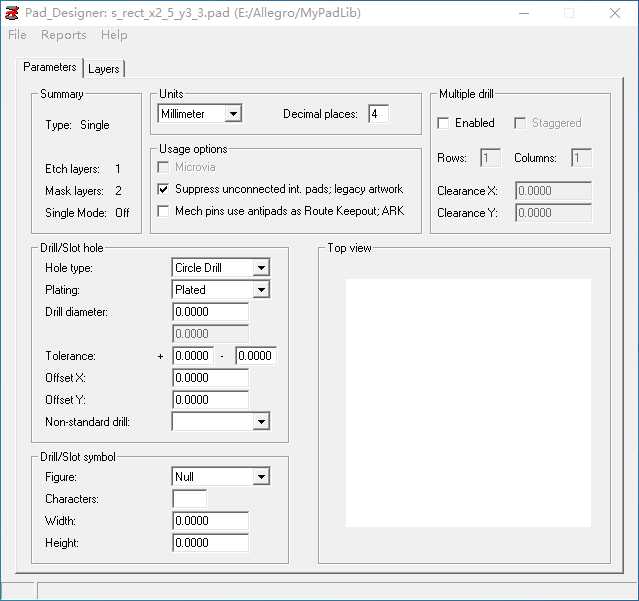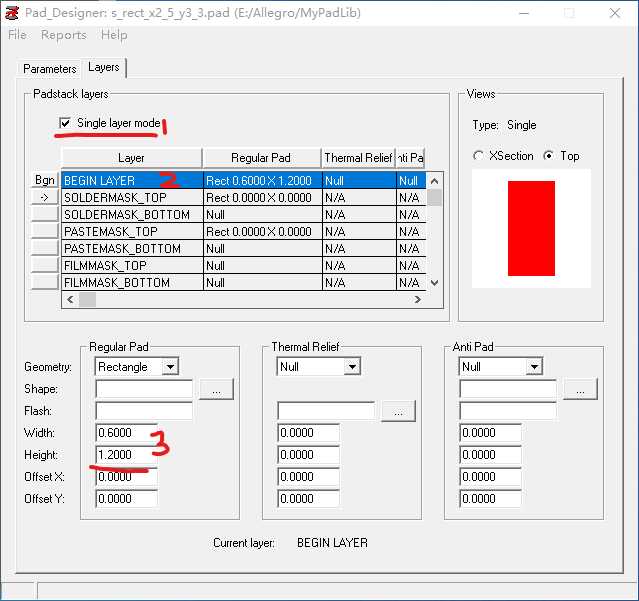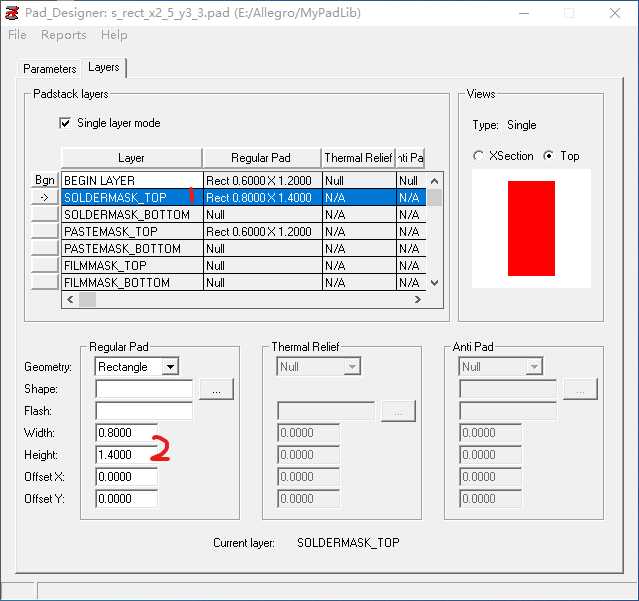请问cadence中元件封装,图片中的元件封装的那四个没编号的焊盘(大方框)是怎么制作的呢
Posted
tags:
篇首语:本文由小常识网(cha138.com)小编为大家整理,主要介绍了请问cadence中元件封装,图片中的元件封装的那四个没编号的焊盘(大方框)是怎么制作的呢相关的知识,希望对你有一定的参考价值。
1、在元件封装库编辑,选择toplayer层,再选择view-toolbar-maintoolbar-pcb:place fill即可。2、或在编辑区点右键 PLACE-FILL
3、或快捷键P F
以上均基于PROTEL99SE中运行
希望能帮到你。 参考技术A 其实那四个焊盘和图中其他焊盘的属性完全相同。只是尺寸大小不一样罢了,你在Paddesign里面建焊盘的时候,会让你设置焊盘属性,只要你会建图中其他的,那四个就只是尺寸不同。区别就是在你建PCB封装库的时候,放置焊盘的时候会有一个选项,一个是connner、一个是ME...单词记不清了,反正是以ME开头的,他表示这个属性的焊盘是安装的,而不是像其他的一样是连接的,只要把那四个焊盘的属性设置为“ME...”放置焊盘的时候就不会编号,就出现了图中的封装。希望对你有帮助。
Cadence 元件原理图封装 PCB封装 3D封装制作
趁着学习Cadence的时间,写一篇关于元器件的原理图封装、PCB封装和3D封装制作的文章分享给大家。个人能用有限,有不足的地方,欢迎大家指出。
我使用的是Cadence 16.6版本。这里以MP2359为例,先看技术手册,封装为SOT23-6,如下图所示。
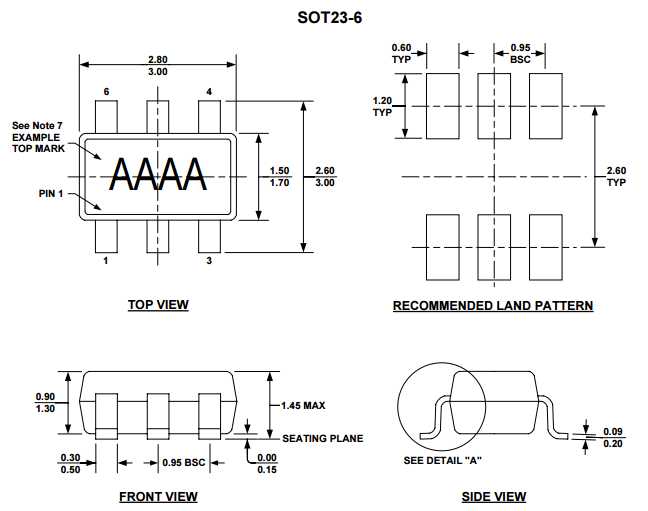
一、焊盘制作
- 打开Pad Designer软件
- 因为我们做的是表贴焊盘,在Parametes选项卡中我们只修改Units为Millimeter,即单位修改为毫米。
- 选择Layers选项卡,勾选SIngle layer mode,表示我们使用的是表贴焊盘模式,选择BEGIN LAYER层,在Geometry中选择Rectangle焊盘,再根据手册输入Width 0.6mm和Height 1.2mm。在BEGIN LAYER层前单击鼠标右键,选择Copy,粘贴到SOLDERMASK_TOP层和PASTEMASK_TOP层,即阻焊层和钢网层。
- 由于阻焊层要求要比实际焊盘边距大0.1mm,所有我们还要修改阻焊层,选择SOLDERMASK_TOP层,修改Width 0.8mm和Height 1.4mm。
到这里我们焊盘制作完成,点击菜单栏File,选择Save as,命名s_rect_x0_6_y1_2.pad,我这里使用的规则s表示表贴,rect表示矩形,x为宽,y为高,点击保存即可。注意命名除了数字、字母、下滑杠和中杆以外,其它字符都不要使用,在某些情况下可能出现乱码。
二、封装制作
以上是关于请问cadence中元件封装,图片中的元件封装的那四个没编号的焊盘(大方框)是怎么制作的呢的主要内容,如果未能解决你的问题,请参考以下文章